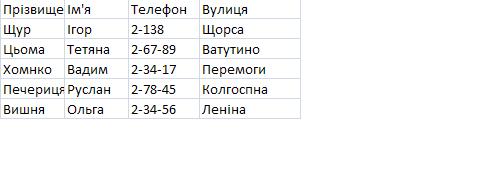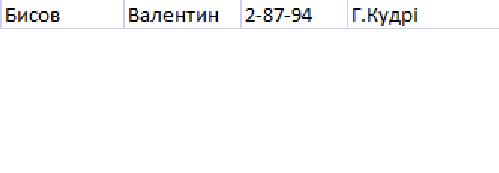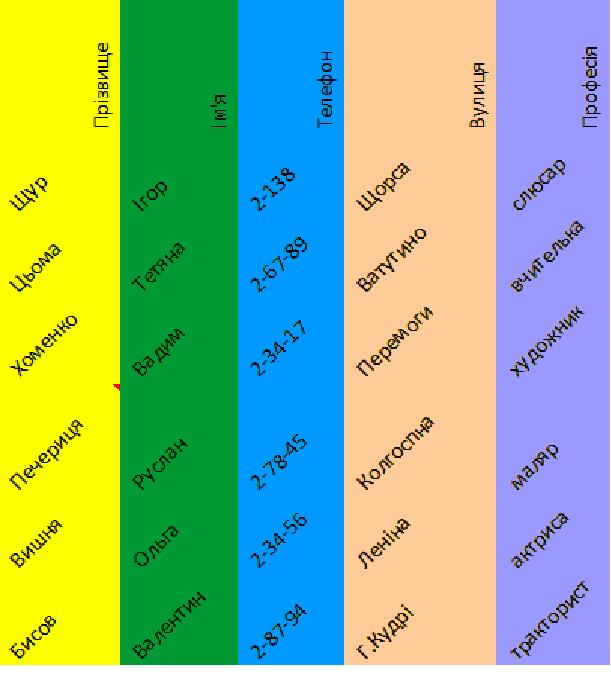Відмінності між версіями «Конспект уроку №2 Махаліної Альони.»
| Рядок 55: | Рядок 55: | ||
[[Image:Example20.jpg]] | [[Image:Example20.jpg]] | ||
| + | |||
3. Скопіюйте дані Щур і вставте в комірку після Вишня. | 3. Скопіюйте дані Щур і вставте в комірку після Вишня. | ||
Версія за 08:59, 11 червня 2008
Конспект уроку
Тема: Введення і редагування даних різного типу. Копіювання, переміщення, вилучення, форматування таблиці.
Мета: навчити дітей вводити та редагувати дані різного типу; копіювати, переміщати, вилучати, форматувати таблиці; сприяти вихованню саостійності учнів під час роботи з комп’ютером.
Тип уроку: урок засвоєння нових знань і навичок.
Обладнання: навчальний клас персональних ЕОМ класу, Microsoft Excel.
Хід уроку.
1. Актуалізація опорних понять. Учитель: Є великий клас докуметів у вигляді таблиць. Різноманітні фінансові документи, бланки, звіти теж мають вигляд таблиць. А з чого складається таблиця?
Очікувана відповідь: з рядків і стовпців.
Учитель: А що таке рядок?
Очікувана відповідь: Рядок - це горизонтальна лінія комірок.
Учитель: Що таке стовпчик?
Очікувана відповідь: Стовпчик- це вертикальна лінія комірок.
Учитель: Які типи даних ви знаєте?
Очікувана відповідь: текст, числові значення, дати, час, формули.
Учитель: Вірно. Сьогоднішньою темою уроку буде: «Введення і редагування даних різного типу. Копіювання, переміщення, вилучення, форматування таблиці».
2.Новий матеріал.
Введення даних:
З першого симвоу, набраного в поточній комірці, в рядку формул з’являються два значки: «червоний хрест»(Відміна) і «зелена галочка» (Введення). В самій комірці з’являється курсор клавіатури. Якщо під час заповнення комірки набрали не той символ, натисніть клавішу BACKSPASCE. Десятковий дріб набирається через кому, дата- через крапку.
Редагування даних:
Для виправлення помилки необхідно:
1. Щоб випрвити кілька символів, треба двічі клацнути на потрібній комірці, з’явиться курсор клавіатури. Превести курсор у потрібне місце і виправити помилку.
2. Щоб стерти запис, треба зробити комірку актиною (клацнути на ній мишею) і натиснути клавішу DEL.
3. Щоб замінити запис, треба зробити комірку активною, набрати новий запис і натиснути клавішу ENTER.
3.Закріплення матеріалу.
Кожному учню вчель роздає картки із завданням. Учням необхідно виконати такі завдання:
1. Завантажити програму Excel.
2. Набрати електронну таблицю наведеного нижче змісту.
3. Скопіюйте дані Щур і вставте в комірку після Вишня.
4. Стерти рядок з прізвищем Печериця, відновити стертий рядок.
5. Вставити порожній рядок перед рядком з прізвищем Щур.
6. Заповнити порожній рядок таким змістом:
7. Виділіть комірки івідсортуйте від Я до А.
8. Об’єднайте комірки.
9. Збережіть документ у власній папці під іменем Вправа 1. Закрийте програму.
10. Відкрийте васну папку , завантажте документ Вправа 1 і відредагуйте до наведеного змісту:
11. Збережіть документ під новим ім’ям.
4.Підбиття підсумків.
1. Для чого використовується прог рамний продукт Excel.
2. Як завантажити Excel.
3. Як вставити порожній рядок або стовпчик.
4. Як об’єднати комірки.
5.Домашнє завдання.
Візьміть свій шкільний табель за минулий рік і зробіть його копю в Excel.